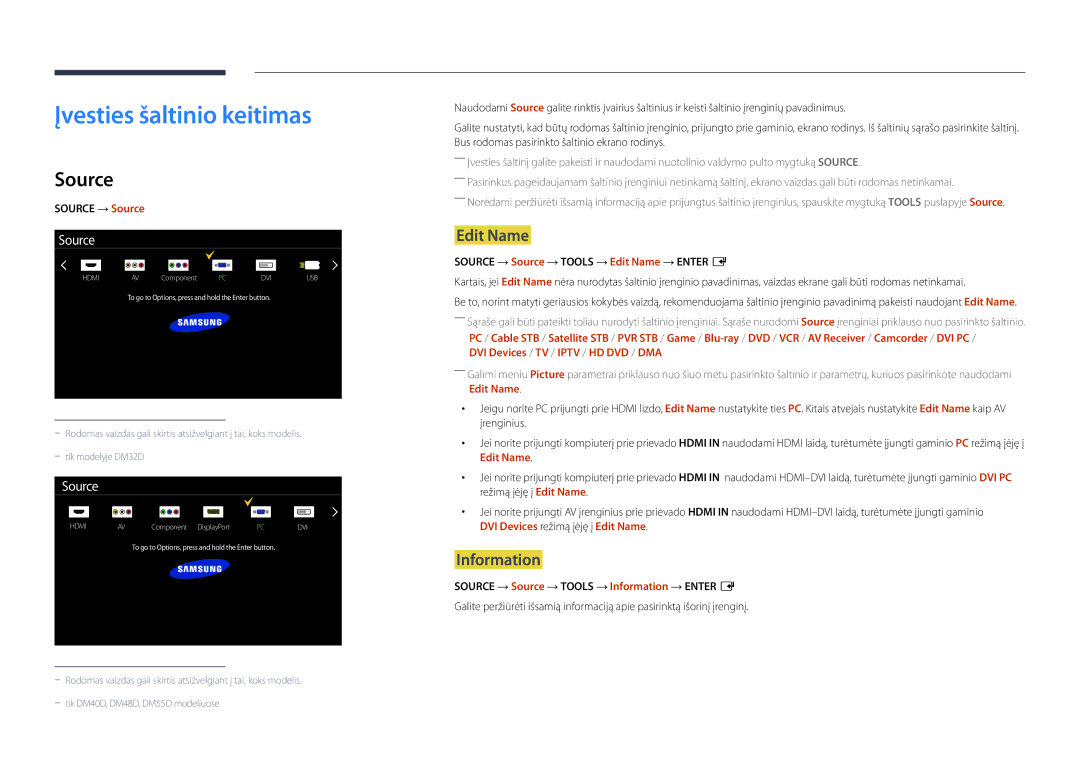LFD Ekranas Vartotojo instrukcija
Turinys
Palaikymas
Autorių teisės
Prieš naudojant gaminį
Dėmesio
Saugos priemonės
Valymas
Simboliai
Elektra ir saugumas
Laikymas
Diegimas
Samsung
Veikimas
Ventiliacijos angą ar įvesties / išvesties prievadus ir pan
Page
Sudedamosios dalys
Pasiruošimas
Sudedamųjų dalių tikrinimas
DP laidas
Atskirai parduodami priedai
MygtukaiAprašymas
Dalys
Valdymo skydelis
Valdymo klavišas
Return
Power off
Return
Valdymo meniu
RJ45
Galinė pusė
Prievadas Aprašymas
Logotipo kortelė
Nuo vagystės apsaugantis užraktas
VOL
Nuotolinio valdymo pultas
Sparčiai pasirinkti dažnai naudojamas funkcijas
Kaip įdėti elementus į nuotolinio valdymo pultą
Nuotolinį pultą
Daugiau nei vieno ekrano valdymas naudojant
Pav. Šoninis vaizdas
Palenkimo kampas ir pasukimas
Vėdinimas
Montavimas ant statmenos sienos
Modelio
Matmenys
Montavimas ant dantytos sienos
Plokštuminis vaizdas
Lizdo Dangtelio naudojimas
Sieninio laikiklio komplekto specifikacijos Vesa
Sieninio laikiklio pritvirtinimas
Sieninio laikiklio pritvirtinimas
Matavimo vienetai mm
Modelio Vesa varžtų skylių
Pavadinimas
RS232C laidas
Adatėlė Signalas
Nuotolinio valdymo pultas RS232C
Laidų jungtys
„Tx „Rx
Kontaktų Įprasta spalva Signalas Skaičius
LAN vietinio kompiuterių tinklo laidas
Lizdinė „Rx „Tx
Jungtis RJ45
Signalas
Tiesioginis LAN laidasPC į HUB
Pereinamasis LAN laidas PC į PC
Sujungimas
Jungtis
Komandos tipas Komanda
Kontroliniai kodai
Kontroliavimas nustatyti kontrolinę komandą
Komanda
ERR kodas, kuris nurodo, kokia įvyko klaida
Power maitinimo kodas, kuris bus nustatytas gaminyje NAK
Maitinimo valdymas
Garsumo valdymas
Įvesties šaltinio nustatymas nustatyti įvesties šaltinį
Įvesties šaltinio valdymas
Vaizdo dydžio nustatymas nustatyti vaizdo dydį
Ekrano veiksenos valdymas
Ekrano dydžio valdymas
Funkcija
PIP įjungimas / išjungimas Įjungti / Išjungti PIP
Auto Adjustment 0x00 visada ACK
PIP įjungimo / išjungimo valdymas
Automatinio reguliavimo valdymas tik jungtims PC ir BNC
Full Natural
Vaizdo sienos veiksenos valdymas
Apsauginis užraktas
Vaizdo sienos nustatymas nustatyti vaizdo sienos veikseną
Vaizdo sienos vartotojo valdymas
Vaizdo sienos įjungimas
Išjungti
10x10 vaizdo sienos modelis
0x02
10x10 vaizdo sienos modelis 1 ~
WallSNo Gaminio numerio kodas, nustatytas gaminyje
Nustatytas skaičius Duomenys
Jungimas prie AK
Prijungimas naudojant D-SUB laidą analoginio tipo
Šaltinio įrenginio prijungimas ir naudojimas
Prieš prijungiant
Prijungimas naudojant HDMI-DVI laidą
Prijungimas naudojant DVI laidą skaitmeninio tipo
Atsargumo priemonės naudojant DP
Prijungimas naudojant Hdmi laidą
Prijungimas naudojant DP laidą
Prijungimas naudojant komponentinės jungties laidą
Jungimas prie vaizdo prietaiso
Prijungimas naudojant AV laidą
Hdmi arba HDMI-DVI laido iki 1080p naudojimas
LAN laido prijungimas
Prijungimas prie garso sistemos
MagicInfo režimo įjungimas
Tinklo dėžutės prijungimas parduodamas atskirai
„MagicInfo
Nustatymus
Pasirinkite rodymo režimą
Information
Įvesties šaltinio keitimas
Source
Edit Name
Įtraukti / panaikinti programą
MDC naudojimas
MDC programos diegimas / pašalinimas
Programos pašalinimas
Monitor Computer
Prisijungimas prie MDC
Prijungimas tiesioginiu LAN kabeliu
Naudojant MDC per eternetą
Prijungimas kryžminio tipo LAN kabeliu
Schedule Template
Pagrindinio ekrano funkcija
Player
Player
Prijungto įrenginio patvirtinimas iš serverio
Atsisiuntus tvarkaraštį jis bus paleistas
Laiko nustatymas
Location įveskite dabartinę įrenginio vietą
Bus paleistas Local Channel
Network Channel
Local Channel
Bus paleistas Network Channel
Parinkties pavadinimas Naudojimas
Player puslapyje pateikiamos funkcijos
Player puslapyje pateikiami meniu elementai
Landscape / Portrait
Player puslapio meniu Settings
Settings
Settings
――Taikoma tik atkuriant Network Channel / Local Channel
Kai leidžiamas turinys
Leidžiamo turinio išsamios informacijos peržiūra
Music
Picture Mode
Leidžiamo turinio nustatymų keitimas
Playlist
Šablonų failai ir LFD .lfd failai
Su Player suderinami failų formatai
Tinklo tvarkaraščio kelių vaizdų funkcija
AAC HE-AAC WMA DD+ MPEGMP3 DTS Core G.711ALaw, μ-Law
Turinys
Failo plėtinys Plėtinys Vaizdo kodekas Skyra Kadrų greitis
Kadr./sek Mbps
Vaizdai
Vaizdas Garsas
Nepalaikomos funkcijos
„Flash technologija Power Point
Diagramos Vertikalusis tekstas
Objektų įterpimas
Suderinami dokumentų failų formatai -- Plėtinys .lfd
Diagramos
Šablono failas
Palaiko Network Channel ir Local Channel
Vaizdas
Su Video Wall suderinami failų formatai
Neprieinama
Apribojimai
Įmanoma
Parinkties Naudojimas Pavadinimas
Schedule
Schedule puslapyje pateikiamos funkcijos
Schedule puslapyje pateikiami meniu elementai
Kanalo tvarkaraščio redagavimas
Kanalų tvarkaraščių konfigūravimas
Market
Template
Template puslapyje pateikiamos funkcijos
Home → Template → Enter E
Pasirinkite langą Edit Text ir įveskite tekstą
Teksto įvedimas
Fono vaizdo / foninės muzikos konfigūravimas
Sukonfigūruokite Template Name ir Storage
Save Cancel
Preview
Jei šabloną norite išsaugoti, paspauskite mygtuką Save
Storage device?
Clone Product
Clone Product
Home → Clone Product → Enter E
PC Connection Cable
ID Settings
ID Settings
Device ID
Home → Video Wall → Enter E
Video Wall
Apply to
Video Wall
Format
Video Wall
Horizontal x Vertical
Screen Position
Home → Natwork Status → Enter E
Natwork Status
Natwork Status
Patikrinkite esamą tinklą ir interneto ryšį
Picture Mode
Picture Mode
Home → On/Off Timer → Enter E
On/Off Timer
On Timer
On/Off Timer
Holiday Management
Off Timer
Pasirinkti On Timer ir Off Timer nebus suaktyvinami
Ticker
More settings
More settings
Home → More settings → Enter E
Home → URL Launcher → Enter E
URL Launcher
Picture
Menu m → Picture → Picture Mode → Enter E
Ekrano reguliavimas
Gaminyje yra kelios vaizdo kokybės reguliavimo parinktys
Picture Mode
Koreguojamosios parinktys
Menu m → Picture → Enter E
Menu m → Picture → Colour Temperature → Enter E
Colour Temperature
Menu m → Picture → White Balance → Enter E
White Balance
Point
Menu m → Picture → Calibrated value → Enter E
Gamma
Calibrated value
Menu m → Picture → Gamma → Enter E
Picture Mode Koreguojamosios parinktys Parametrai
Advanced Settings
Advanced Settings
Flesh Tone
RGB Only Mode
Dynamic Contrast
Black Tone
Picture Options
Digital Clean View Off Mpeg Noise Filter Hdmi Black Level
Film Mode Off Dynamic Backlight
Picture Options
Off / Cool / Standard / Warm
Digital Clean View
Colour Tone
Mpeg Noise Filter
Dynamic Backlight
Film Mode
Colour Tone Off Digital Clean View Mpeg Noise Filter
Hdmi Black Level
Picture Size
· Position Resolution
Picture Size
Picture Size
Picture Size
Position
Zoom/Position
Galima skyra Off / 1024x768 / 1280x768 / 1360x768
Resolution
PC Screen Adjustment
Auto Adjustment
Menu m → Picture → Picture Off → Enter E
Reset Picture
Menu m → Picture → Reset Picture → Enter E
Picture Off
Pagrindinis vaizdas Šalutinis vaizdas
OnScreen Display
PIP parametrai
OnScreen Display
PIP
Aspect Ratio
Rotate Content
Rotation
Rotate menu
Screen Protection
Screen Protection
Auto Protection Time
Screen Burn Protection
Immediate display
Timer
Screen Burn Protection
Pixel Shift
MDC Message
No Signal Message
Message Display
Source Info
Menu m → OnScreen Display → Menu Transparency → Enter E
Menu Language
OnScreen Display
High / Medium / Low
Menu m → OnScreen Display → Reset OnScreen Display → Enter E
Reset OnScreen Display
Sound
Sound Mode
Garso nustatymas
Equaliser
Sound Effect
Virtual Surround
Dialog Clarity
Menu m → Sound → Sound on Video Call → Enter E
Hdmi Sound
Sound on Video Call
Menu m → Sound → Hdmi Sound → Enter E
TV Sound Output
Speaker Settings
Auto Volume
Menu m → Sound → Reset Sound → Enter E
Reset Sound
Network Status
Network Settings
Network Settings
Network
Prijungimas prie laidinio tinklo
Tinklo nustatymai laidinio
Enter manually
Automatinis Network Settings laidinis
Rankinis Network Settings laidinis
Kelvedį, kuris nėra apsaugotas, pereikite prie 7 veiksmo
Tinklo nustatymas belaidis
Prijungimas prie belaidžio tinklo
Automatinė tinklo sąranka belaidis
Rankinė tinklo sąranka belaidis
Setup and ready to use
Pasibaigus tinklo sąrankai pasirodys tinklo ryšio ekranas
Nustatymas naudojant Wpspbc
MENUm → Network → Multimedia Device Settings → Entere
Wi-Fi Direct
Multimedia Device Settings
MENUm → Network → Wi-Fi Direct → Entere
Screen Mirroring
Server Network Settings
MENUm → Network → Device Name → Entere
Device Name
System
Setup
System
Pradiniai nustatymai System
Sukonfigūruokite valdymo lietimu funkcijas
Admin Menu Lock
Touch Control
Menu m → System → Touch Control → Enter E
Clock Set
Sleep Timer
Power On Delay
Time
Primary Source
Source AutoSwitch Settings
Source AutoSwitch Settings
Primary Source Recovery
Max. Power Saving
Power Control
Auto Power On
PC module power
Network Standby
Power Button
Auto Power On Off PC module power Max. Power Saving
Standby Control
Eco Sensor
Eco Solution
Eco Solution
Energy Saving
Energy Saving Off Eco Sensor Screen Lamp Schedule
Temperature Control
No Signal Power Off
Auto Power Off
Select Keyboard
Keyboard Settings
Device Manager
Device Manager
Mouse Options
Mouse Settings
Keyboard Settings
Select Mouse
Menu m → System → Change PIN → Enter E
Play via
Change PIN
Menu m → System → Play via → Enter E
General
General
Security
BD Wise
„Anynet+ meniu Aprašymas
Hdmi Hot Plug DivX Video On Demand Game Mode
Anynet+ HDMI-CEC
Anynet+ HDMI-CEC
Search for Devices
Anynet+ HDMI-CEC
Auto Turn Off
Search for Devices
„Anynet+ trikčių diagnostika
Problema Galimas sprendimas
„Disconnecting Anynet+ device
Kai kurie Hdmi kabeliai gali nepalaikyti „Anynet+ funkcijų
Patikrinkite, ar įrenginys palaiko „Anynet+ funkcijas
Patikrinkite, ar tinkamai prijungtas Hdmi kabelis
Vėl atlikite „Anynet+ įrenginių paiešką
DivX Video On Demand
Game Mode
DivX Video On Demand Game Mode
Hdmi Hot Plug
Menu m → System → Reset System → Enter E
Reset System
Contact Samsung
Software Update
Update now
Auto update
Go to Home
Natwork Status
Picture Mode
On/Off Timer
More settings
Support
Reset All
Menu m→ Support → Reset All → Enter E
Netinka naudoti didesnės kaip 2 TB talpos USB
Failų sistema ir formatai
Su medijos leistuvu suderinami įrenginiai
USB įrenginio atjungimas
USB įrenginio naudojimas
USB įrenginio prijungimas
Kompiuterio ar mobiliojo įrenginio ryšio patvirtinimas
Filter
Medijos turinio sąrašo puslapyje pateikiamos funkcijos
Prisijungus prie namų tinklo Dlna
Source → Source → USB
Parinkties Naudojimas Photos Videos Music Pavadinimas
Medijos turinio sąrašo puslapyje pateikiami meniu elementai
Atkuriant nuotraukas pateikiami mygtukai ir funkcijos
Audio Language
Rewind / Fast Forward
Select Scene
Picture Size
Shuffle
Pakeiskite Sound Mode
Atkuriant muziką pateikiami mygtukai ir funkcijos
Pristabdykite arba paleiskite muziką
Išorinė
Palaikomi subtitrų ir medijos leistuvo failų formatai
Subtitrai
Palaikomos vaizdo skyros
Vaizdo dekoderis
Palaikomi muzikos failų formatai
Palaikomi vaizdo įrašo formatai
Failo plėtinys Tipas Kodekas Komentarai
Asf
Avi
DivX 3.11 / 4.x / 5.x 1920 x ~30
Mkv
Skyros ir dažnio tikrinimas
Gedimų nustatymo ir šalinimo instrukcija
Gaminio tikrinimas
Sunkumai dėl ekrano
Patikrinkite toliau išvardytus dalykus
Sunkumai diegiant kompiuterio veiksena
Gaminys išsijungs automatiškai
Balta spalva nėra visiškai balta
Ekrane nėra vaizdo, o LED lemputė mirksi kas 0,5-1 sekundę
Sharpness
Sunkumai dėl garso
Eikite į Sound ir pakeiskite Speaker Settings į Internal
Sunkumai dėl šaltinio įrenginio
Sunkumai dėl nuotolinio valdymo pulto
Garso įvestis stereofoniniai
Kitos problemos
Veikiant Hdmi režimui nėra garso
Garso įvestis Ekrano režimas Automatinis
Neveikia IR jutiklis
Klausimas Atsakymas
Klausimai ir atsakymai
Kaip įjungti energijos taupymo režimą?
Ekrano užsklandos parametrai arba Bios Setup Bios sąranka
Klausimas
Modelio pavadinimas
Specifikacijos
Bendros
Laikymas
Maitinimo šaltinis
Aplinka Naudojimas
„PowerSaver
Modelio pavadinimas DM32D / DM40D / DM48D / DM55D
Iš anksto nustatytos laiko sinchronizavimo veiksenos
Page
Gaminio gedimas dėl kliento kaltės
Priedas
Atsakomybė už mokamą techninę priežiūrą klientų išlaidos
Tai nėra gaminio defektas
Valstybėse, kuriose yra atskiros surinkimo sistemos
Tinkamas šio produkto akumuliatorių išmetimas
Subpikselių skaičius pagal ekrano tipą
Optimali vaizdo kokybė
Apsauga nuo liekamojo vaizdo išdegimo
Liekamojo vaizdo išdegimas. Kas tai?
Venkite skirtingo skaisčio teksto ir fono spalvų derinių
Kaip išvengti liekamojo vaizdo
Reguliarus teksto spalvų keitimas
Licencija
480i / 480p / 720p
Terminologija